迅捷CAD编辑器怎么绘制圆形公切线_三个步骤搞定
 发布于2025-05-07 阅读(0)
发布于2025-05-07 阅读(0)
扫一扫,手机访问
首先在软件中新建一个图纸,在上方菜单选择【编辑器】,选择【绘制】栏中的【圆】工具,然后在绘制窗口中画两个任意大小的圆。
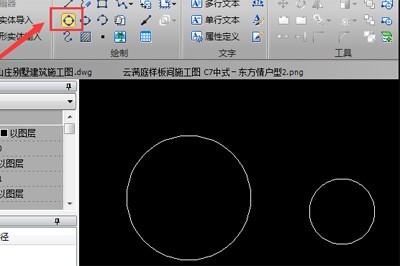
点击菜单旁边的【吸铁石】图标捕捉,选取【切线】捕捉,就是捕捉从一点开始与圆弧或椭圆相切的点,并同时关闭其他捕捉选项。
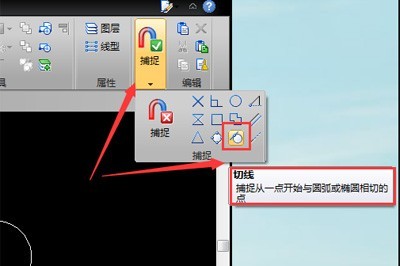
选择【绘制】栏中的【直线】工具,将光标放在圆上即可出现切点捕捉,点击鼠标确认一点。(注意:需在另一个圆的外边线一侧点击)然后鼠标移至在另一个圆上面点击切点。这样一条公切线就绘制完成。
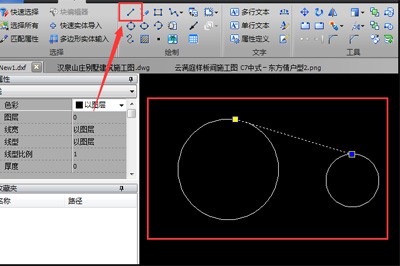
如果有需要可依相同操作步骤,在下方也绘制一条公切线。注意当两圆内含时,没有公切线。
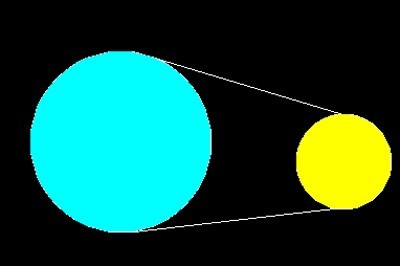
本文转载于:https://xiazai.zol.com.cn/jiqiao/126078.html 如有侵犯,请联系admin@zhengruan.com删除
上一篇:flow币有什么利好
下一篇:vegas嵌套功能操作方法
产品推荐
-

售后无忧
立即购买>- DAEMON Tools Lite 10【序列号终身授权 + 中文版 + Win】
-
¥150.00
office旗舰店
-

售后无忧
立即购买>- DAEMON Tools Ultra 5【序列号终身授权 + 中文版 + Win】
-
¥198.00
office旗舰店
-

售后无忧
立即购买>- DAEMON Tools Pro 8【序列号终身授权 + 中文版 + Win】
-
¥189.00
office旗舰店
-

售后无忧
立即购买>- CorelDRAW X8 简体中文【标准版 + Win】
-
¥1788.00
office旗舰店
-
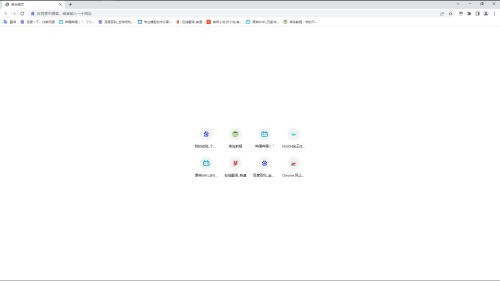 正版软件
正版软件
- 谷歌浏览器怎么取消自动登录_谷歌浏览器取消自动登录方法
- 首先打开谷歌浏览器。然后在地址栏中输入】chrome://settings/passwords【,回车进入到相关设置界面。接着将】自动登录【右侧的开关关闭。最后关闭谷歌浏览器的自动登录功能后,谷歌浏览器不再会执行自动登录功能。
- 11分钟前 0
-
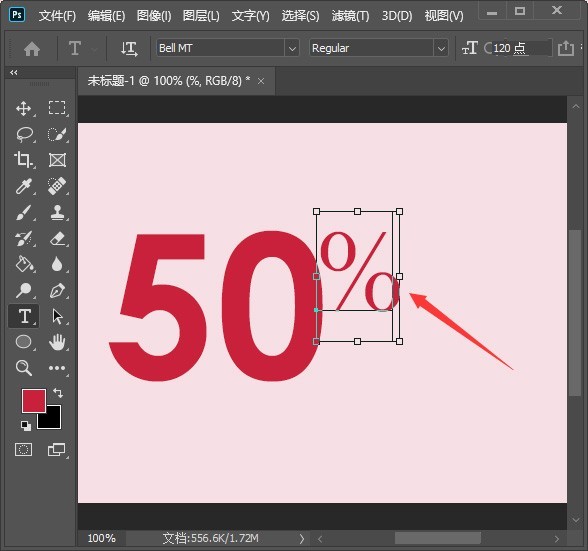 正版软件
正版软件
- Photoshop怎么制作文字切掉一部分的效果_Photoshop制作文字切掉一部分的效果教程
- 我们在数字的右边输入百分比的符号【%】,如图所示。我们右键把百分比的符号【转换为形状】,如图所示。接着,我们用【直接选择工具】选中斜线下面的两个点,如图所示。接下来,我们把斜线向下拉长一些,要超过数字,如图所示。我们给数字的图层添加上蒙版,然后用【多边形套索工具】框出一个三角形填充上黑色即可,如图所示。我们在切掉数字的右边再输入一些英文,和数字的底部对齐,如图所示。最后,我们看到数字切掉一部分的效果就完成了。
- 21分钟前 0
-
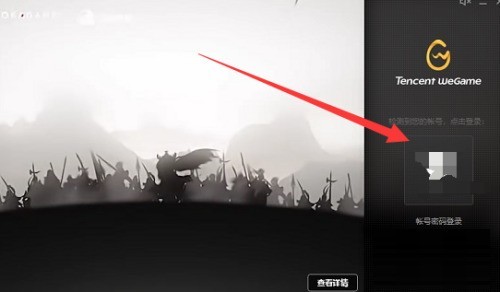 正版软件
正版软件
- 腾讯wegame下载速度慢怎么办_腾讯wegame下载速度慢解决方法
- 1、首先打开电脑中的wegame软件并登录。2、然后在wegame中查看设置中是否有设置下载速度闲置,如果有,改成不限制就可以了。
- 37分钟前 0
-
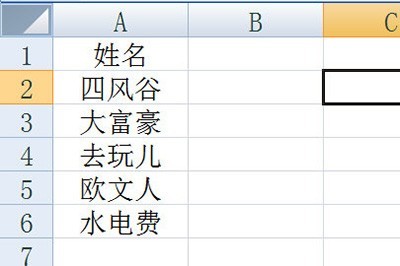 正版软件
正版软件
- Word怎么制作桌卡_Word制作桌卡方法
- 首先需要在Excel表格中建立人员名单。然后在Word中,我们插入一个文本框,居中显示并删除里面的文字。接下来我们点击【邮件】-【选择收件人】-【使用现有列表】,然后将Excel名单导入进来。再点击【插入合并域】,将光标定位到文本框中,将表格中的姓名插入到文本框中,调整文本的大小。然后我们复制出一个文本框,并将其移到正下面,旋转180使其颠倒。最后我们点击【邮件】中的【完成并合并】-【编辑单个文档】,在窗口中点击确定。所有人员的名单就生成出来啦。
- 57分钟前 0
-
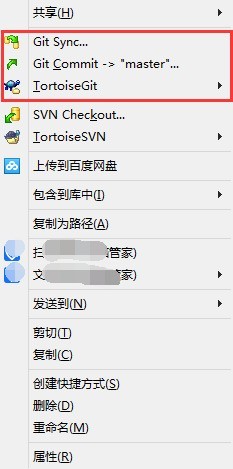 正版软件
正版软件
- TortoiseGit中添加菜单到一级的操作详细流程
- 打开电脑资源管理器,在已经通过TortoiseGit下载的代码或文件目录上右键点击鼠标,则会弹出如图所示的右键菜单列表,从右键菜单中可以看到默认Git只有三个功能菜单,很多常用的菜单都没有出现,需要点击TortoiseGit打开二级菜单才可以我们将Showlog这个常用的查询日志的菜单从二级添加到一级,此处选择TortoiseGit然后在二级菜单中选项【Settings】选项进入到设置对话框页面中,可以看到关于功能设置的都在这个页面,这里我们只需要看General》ContextMenu点击Context
- 1小时前 11:59 0
最新发布
相关推荐
热门关注
-

- Xshell 6 简体中文
- ¥899.00-¥1149.00
-

- DaVinci Resolve Studio 16 简体中文
- ¥2550.00-¥2550.00
-

- Camtasia 2019 简体中文
- ¥689.00-¥689.00
-

- Luminar 3 简体中文
- ¥288.00-¥288.00
-

- Apowersoft 录屏王 简体中文
- ¥129.00-¥339.00








